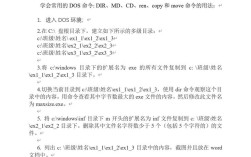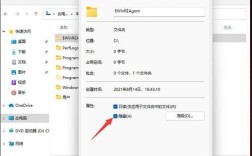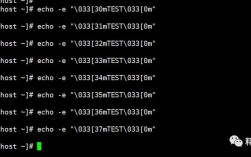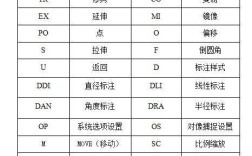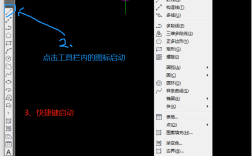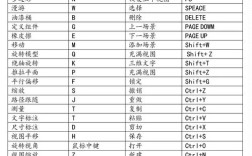在CAD软件中,命令窗口是用户与软件交互的核心界面,几乎所有操作指令的输入、执行反馈及历史记录都会在此显示,掌握命令窗口的打开方法及高效使用技巧,能显著提升绘图效率,以下是关于CAD打开命令窗口的详细说明及操作指南。
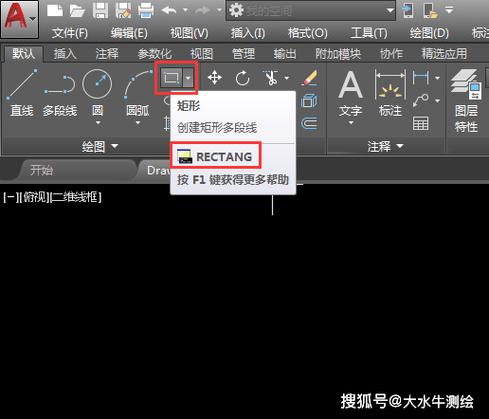
命令窗口的重要性与基本功能
命令窗口通常位于CAD绘图区域的下方,默认显示为可拖动的浮动窗口或固定状态,其主要功能包括:通过键盘输入命令(如“LINE”绘制直线、“CIRCLE”绘制圆);实时显示命令执行过程中的提示信息(如“指定第一点”“选择对象”);记录历史命令,支持通过方向键快速调用近期指令;以及显示错误提示或操作反馈,帮助用户排查问题,无论是新手学习还是高手进阶,命令窗口都是不可或缺的工具。
打开命令窗口的多种方法
根据CAD版本及用户习惯的不同,打开命令窗口的方法可分为以下几种:
菜单栏操作(适用于经典界面)
在CAD的经典工作空间中,可通过顶部菜单栏快速调出命令窗口:
- 点击菜单栏中的“工具”选项;
- 在下拉菜单中选择“命令行”或“命令窗口”(不同版本名称可能略有差异);
- 执行后,命令窗口将默认显示在绘图区下方。
功能区操作(适用于现代界面)
自AutoCAD 2009版本引入功能区后,多数新版本采用该布局:

- 切换至“视图”选项卡;
- 在“选项板”或“窗口”面板中找到“命令行”按钮(图标通常为带箭头的文本框);
- 单击即可打开命令窗口,若窗口已显示,单击则可隐藏。
快捷键操作(最高效方式)
快捷键是CAD用户最常用的操作方式,命令窗口的显示/隐藏可通过以下快捷键实现:
Ctrl+9:这是CAD官方定义的命令窗口开关快捷键,按一次打开,再按一次隐藏,适用于几乎所有版本(如AutoCAD、浩CAD、中望CAD等)。CMD+3:部分macOS版本的CAD软件(如AutoCAD for Mac)支持此快捷键。- 输入命令“COMMANDLINE”或“CMD”后按回车键,也可打开命令窗口,但效率低于快捷键。
界面元素拖拽调整
若命令窗口被意外关闭或隐藏,可通过以下方式恢复:
- 将鼠标悬停在绘图区边缘(如底部、左侧或右侧),当光标变为双向箭头时,按住并拖动,可调出隐藏的命令窗口;
- 或通过“视图”选项卡中的“恢复窗口”功能(部分版本支持)。
命令窗口的个性化设置
为提升操作体验,用户可根据需求调整命令窗口的显示效果:
- 窗口大小与位置:拖动窗口边缘可调整高度,拖动标题栏可移动位置,支持停靠在绘图区四周或设置为浮动窗口。
- 字体与样式:在命令窗口标题栏右键单击,选择“选项”→“显示”→“字体”,可修改文字大小、样式及颜色。
- 透明度设置:部分版本(如AutoCAD 2020及以上)支持调整命令窗口透明度,右键单击标题栏选择“透明度”,拖动滑块即可实现半透明显示,便于观察绘图区内容。
命令窗口的使用技巧
- 命令历史记录:按“↑”或“↓”方向键可快速切换历史命令,避免重复输入。
- 自动完成功能:输入命令时,按“Tab”键可自动补全命令(如输入“L”后按Tab,可快速切换至“LINE”)。
- 快捷命令别名:通过修改“acad.pgp”文件,可自定义命令别名(如将“LINE”简化为“L”),进一步提升输入效率。
常见问题与解决方案
若命令窗口无响应或显示异常,可尝试以下方法:
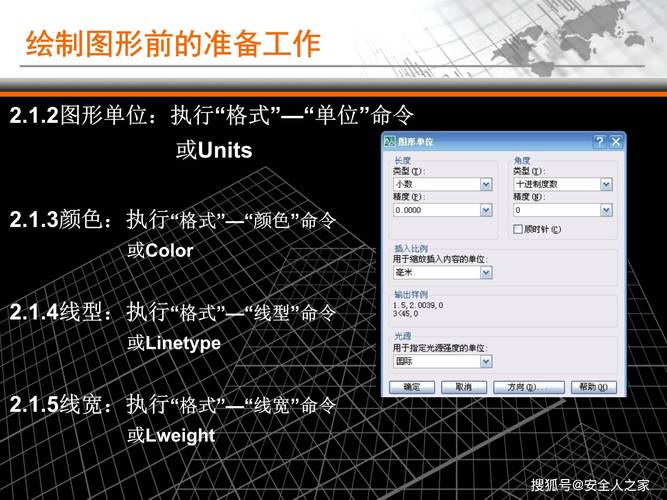
- 输入“REGEN”命令刷新显示;
- 重置CAD界面:在命令行输入“MENULOAD”,加载标准菜单文件;
- 修复CAD软件:通过控制面板的“程序和功能”选择CAD进行修复安装。
相关问答FAQs
Q1:为什么按Ctrl+9无法打开命令窗口?
A:可能原因包括:快捷键被其他软件占用;CAD版本不支持(极少数旧版本);或软件界面异常,可尝试通过菜单栏手动打开,或重启CAD软件后重试,若问题依旧,需检查CAD快捷键自定义设置(输入“CUI”命令,在“键盘快捷键”中查看Ctrl+9是否被修改)。
Q2:命令窗口中的文字显示太小或看不清怎么办?
A:可通过两种方式调整:
- 实时调整:在命令窗口内右键单击,选择“选项”→“显示”→“字体”,设置合适的字号(如12或14)并应用;
- 缩放窗口:滚动鼠标滚轮时,按住“Ctrl”键可调整命令窗口内的文字大小(部分版本支持),若仍无法解决,可能是CAD界面缩放比例异常,尝试输入“ZOOM”命令后输入“E”回车,最大化显示图形后再调整窗口设置。